Cómo restablecer Microsoft Outlook a la configuración predeterminada

Solución 1: elimine valores particulares relacionados con Outlook
Paso 1: escriba directamente » regedit » en el cuadro de búsqueda.
Paso 2: luego, toque » Editor de registro » para abrirlo.

Paso 3 – A continuación, tienes que ir a este punto –
Computer/HKEY_CURRENT_USER/Software/Microsoft/Office/16.0/Outlook/Setup
Paso 4: en el panel de la derecha, verá varios valores.
Paso 5 : mire, haga clic con el botón derecho en el valor » Crear bienvenida » y toque » Eliminar «.

Paso 6: el Editor del registro enviará un mensaje de advertencia. Por lo tanto, toque » Sí » para eliminar el valor.

Paso 7 : ahora, en la misma parte de la pantalla, busque el valor » Primera ejecución «.
Paso 8: haga clic derecho en el mismo valor y seleccione » Eliminar «.
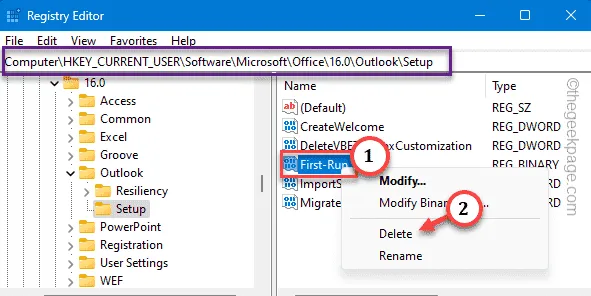
Paso 9: aparecerá otro mensaje de advertencia. Por lo tanto, toque » Sí «.
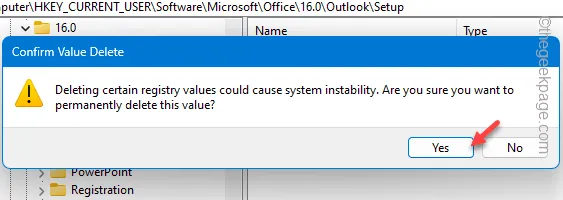
Salga de la página del Editor del Registro . Reinicie el sistema después de hacer esta edición.
Solución 2: restablecer el perfil de Outlook
Paso 1: abre el cliente de Outlook .
Paso 2: luego, haga clic en el menú » Archivo «. Luego, haga clic en » Configuración de la cuenta «.
Paso 3: elija » Administrar perfiles » para administrar los perfiles.

Paso 4 – Luego, haz clic en “ Mostrar perfiles ”.
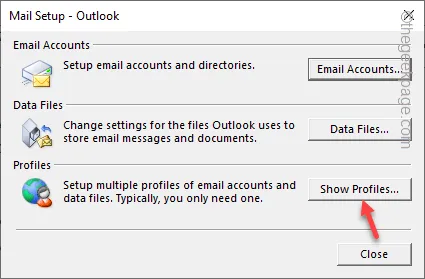
Paso 5: después de esto, haga clic en » Eliminar » para eliminar el perfil de su computadora.

Paso 6: ahora, haga clic en » Agregar » para agregar un nuevo perfil en su lugar.

Paso 7: nombra este perfil como prefieras.
Paso 8: haga clic en » Aceptar «.
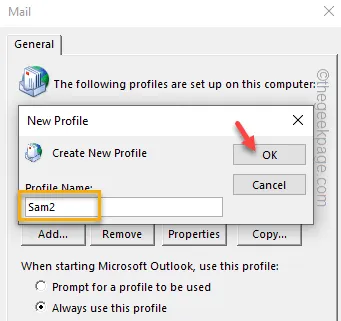
Paso 9: ingrese su nombre y credenciales de correo electrónico y configure su cuenta de correo electrónico.
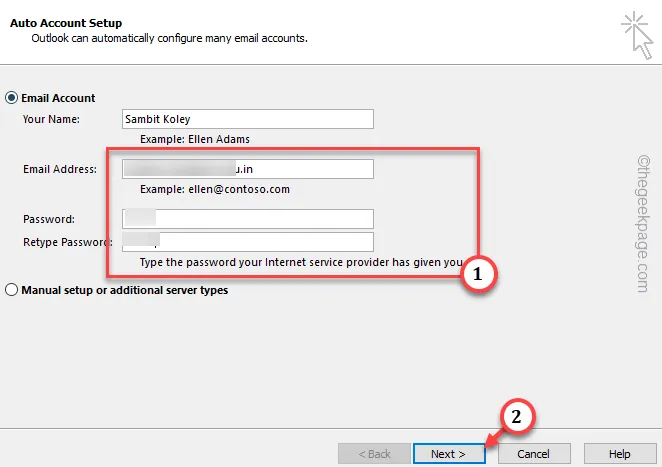
Paso 10: volviendo a la página principal de Correo, seleccione su nuevo perfil y elija » Usar siempre este perfil «.
Paso 11: a continuación, configure la opción desplegable en » Outlook » y toque » Aceptar » para guardar el cambio.

Solución 3: restablecer la vista en Outlook
Paso 1: vaya a la pestaña » Ver » en Outlook.
Paso 2: allí encontrará una opción » Ver configuración «.
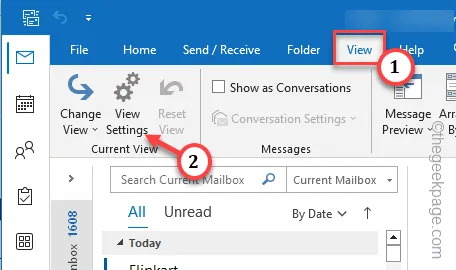
Paso 3 : simplemente toque la opción » Restablecer vista actual » para restablecer la vista actual de MS Outlook.
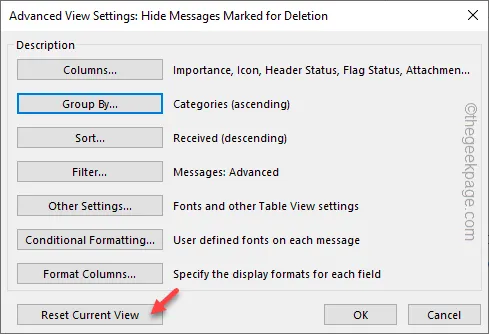



Deja una respuesta